如何使用ps制作霓虹渐变圆点图片效果?给大家介绍如何使用ps制作霓虹渐变圆点图片效果,一起来看看吧。
制作霓虹渐变圆点图片效果

1、打开ps,创建800x 800像素大小,分辨率72像素,背景内容为白色的新文件,大小也可以根据需要自己设定并复制一个图层。
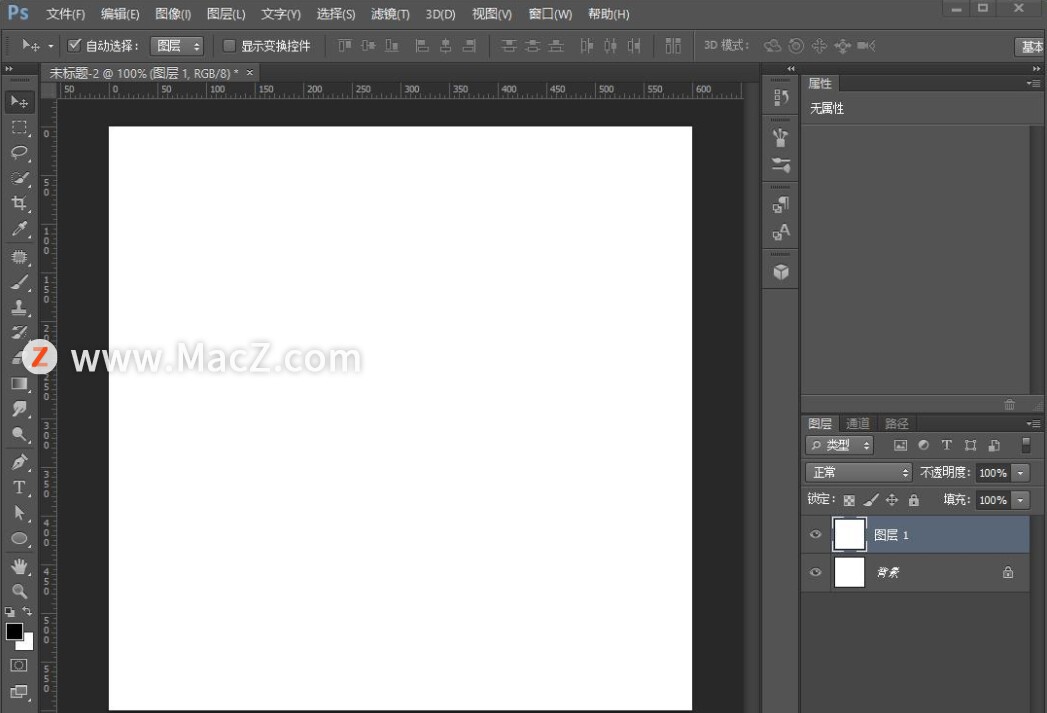
2、设置【渐变叠加】混合模式【正常】,不透明度 设置为100%,角度 45度,缩放 78%。
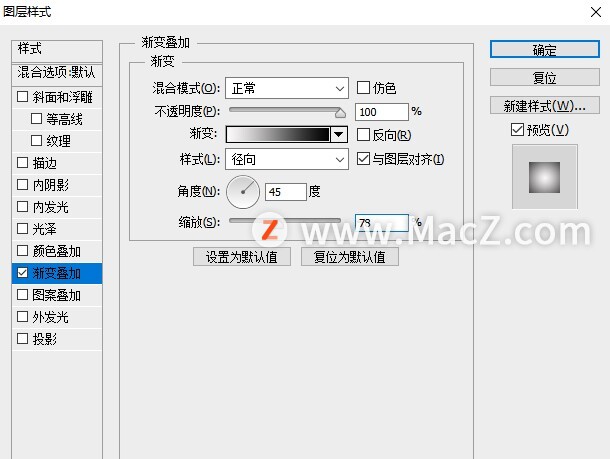
3、按 Ctrl Alt Shift E 快捷键盖印图层,执行【滤镜】-【像素化】-【 色彩半调】。
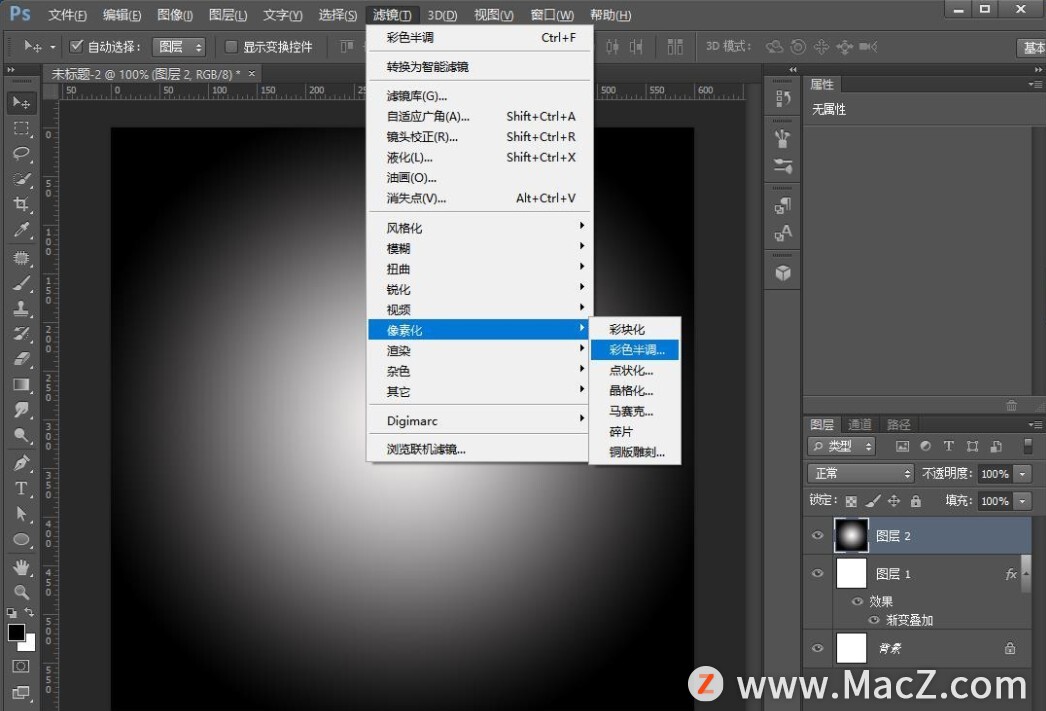
Final Cut Pro X如何局部处理加马赛克,模糊遮挡效果教程
想要用Final Cut Pro X给视频中的人和物加马赛克该怎么操作呢?Final Cut Pro X如何局部处理加马赛克,模糊遮挡效果教程分享给大家。其实很简单,这里用到的是Final Cut Pro X软件的效果里的模糊效果——高斯曲线,添加形状遮罩,添加颜色遮罩的工具的使用技巧。
4、弹出的【色彩半调】对话框中设置其属性:最大半径 20像素,网角(度)设置数值,如下图。
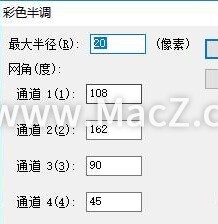
5、切换到【通道】,可以分别单击红、绿、蓝三个通道,观察图片效果,选择你喜欢的通道作为选区。住 Ctrl 键单击绿通道,将其载入选区。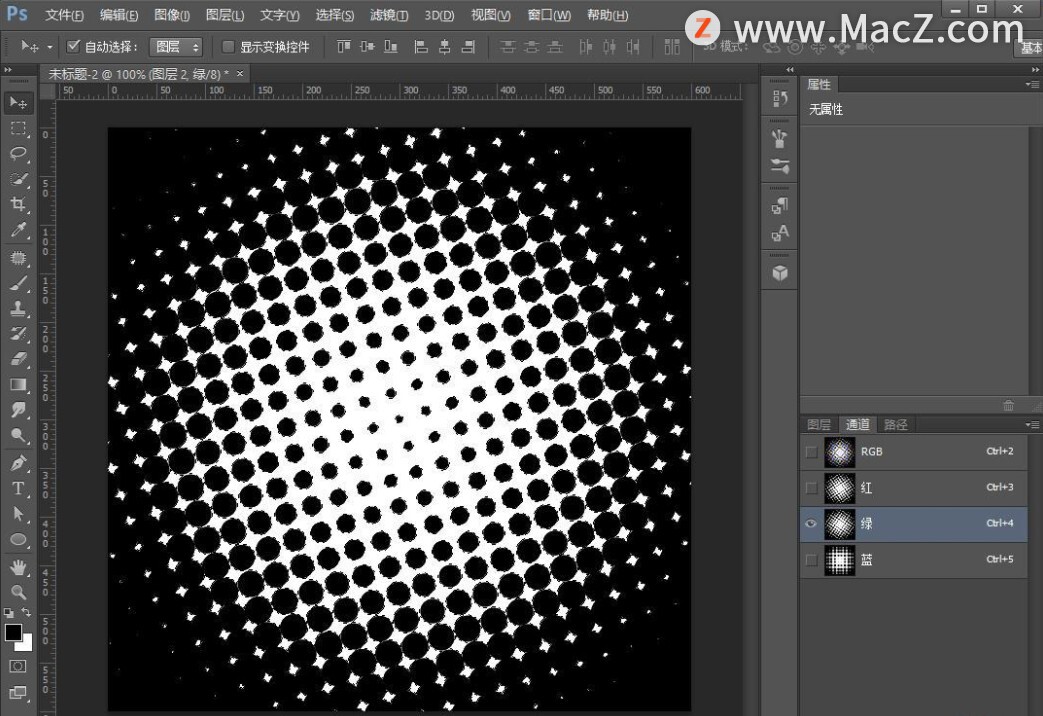
6、转换到【图层】,在图层面板上将【图层 1】与【图层 2】前面的眼睛符号取消,效果如下。 单击图层面板底部的“创建新的填充或调整图层”按钮,选择里面的渐变。
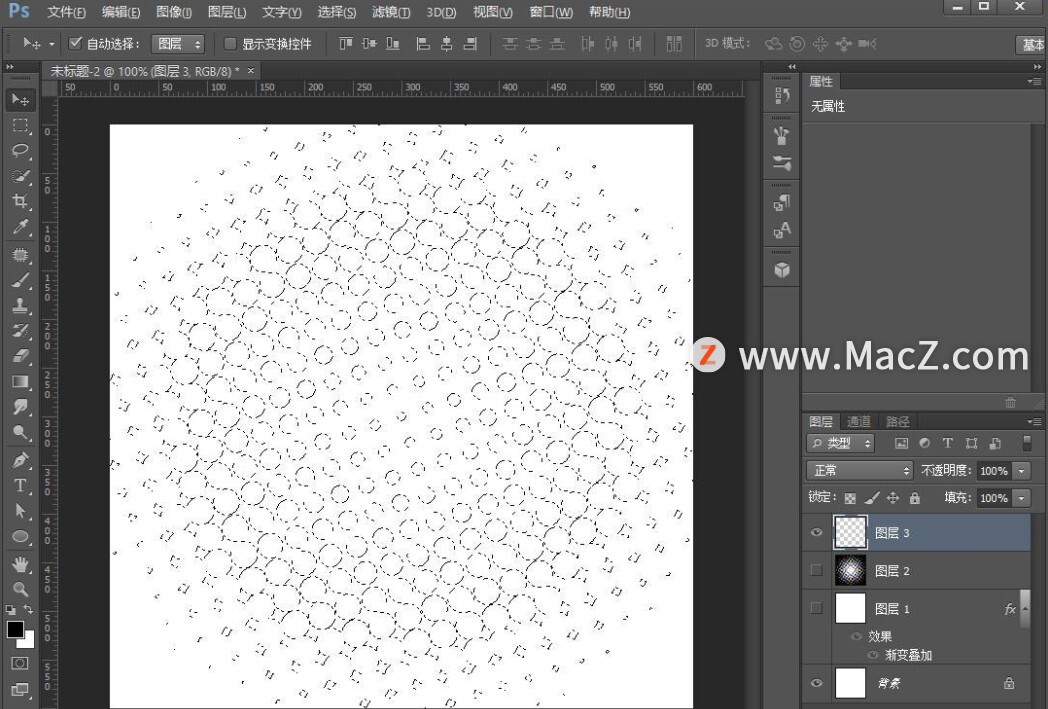
7、效果完成。
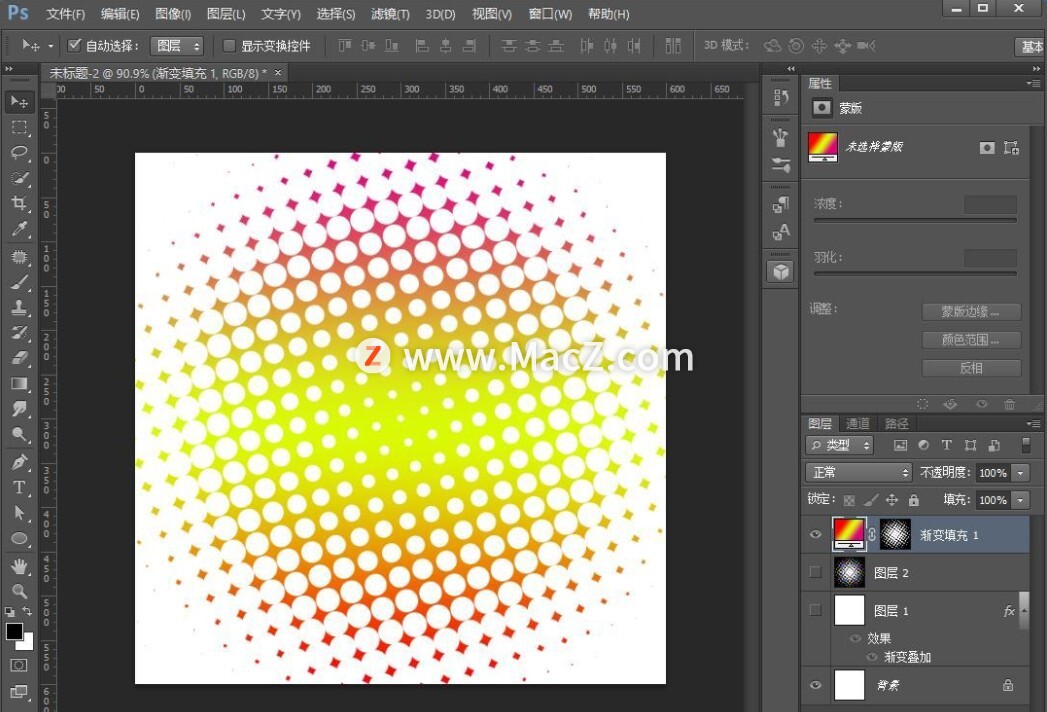
以上就是如何使用ps制作霓虹渐变圆点图片效果全部内容,希望对你有所帮助。
PS新手教程-如何使用ps给人像皮肤去除斑点
如何使用ps给人像皮肤去除斑点?给大家介绍如何使用ps给人像皮肤去除斑点,一起来看看吧。





![[wps下载]——高效办公利器,轻松处理文档](http://img.01xitong.com/7ccf796a-1961-4c1e-b999-d4d955a7a477.jpg)
